Hướng dẫn tạo WARP WireGuard để kết nối Telegram. Gần đây một số nhà mạng chặn không thể truy cập được telegram. Dưới đây là hướng dẫn tạo file config wireguard để truy cập.
1. Tạo file config wireguard
Truy cập video để xem hướng dẫn lấy config wiregard: https://www.youtube.com/watch?v=Wee5MPcqk-U-code-box
a> Vào link sau để làm: https://github.com/rany2/warp.shcode-box
b> Bấm vào "Code" chọn "Codespaces" sau đó chọn "Create codespace on master"
c> Đợi WorkSpaces chạy xong xuôi thì dán code sau vào: ./warp.shcode-box
Code này để lấy WG config
Sau khi chạy mã xong sẽ có đoạn text dùng notepad lưu thành WG.conf
File text có nội dung như sau:
[Interface]
PrivateKey = ......
Address = .....
DNS = 8.8.8.8
[Peer]
PublicKey = .....
AllowedIPs = 149.154.167.99/32
Endpoint = xx.xx.xx.xx:2804
PersistentKeepalive = 25
2. Import vào WireGuard trên điện thoại hoặc máy tính để xài
Lưu ý: nếu cổng 2804 không vào được thì đổi cổng 500 hoặc 4500 nhé
Mục AllowedIPs = 149.154.167.99/32 có nghĩa IP đó của tele sẽ dùng khi bật app này, các app khác không ảnh hưởng. Nếu muốn đi qua tunnel này thì để 0.0.0.0/0
Updated 28/05/2025:
Thêm toàn bộ IP của telegram. Danh sách IP có tại đây: https://core.telegram.org/resources/cidr.txtcode-box
AllowedIPs = 91.108.56.0/22, 91.108.4.0/22, 91.108.8.0/22, 91.108.16.0/22, 91.108.12.0/22, 149.154.160.0/20, 91.105.192.0/23, 91.108.20.0/22, 185.76.151.0/24, 2001:b28:f23d::/48, 2001:b28:f23f::/48, 2001:67c:4e8::/48, 2001:b28:f23c::/48, 2a0a:f280::/32
Có thể nhờ chat gpt tạo QR để lấy điện thoại quét cho tiện.
3. Hướng dẫn chỉ xài WireGuard cho telegram
Thay dòng AllowedIPs = 0.0.0.0/0 thành AllowedIPs = Updated 28/05/2025 là chỉ cho phép Telegram dùng WG. Còn lại không dùng tunnel này. Muốn thêm web khác thì dùng nslookup để lấy IP đích của web sau đó thêm vào danh sách allow IPS: AllowedIPs = 149.154.167.99/32, 1.1.1.1/32
Updated 28/05/2025:
Thêm toàn bộ IP của telegram. Danh sách IP có tại đây: https://core.telegram.org/resources/cidr.txtcode-box
AllowedIPs = 91.108.56.0/22, 91.108.4.0/22, 91.108.8.0/22, 91.108.16.0/22, 91.108.12.0/22, 149.154.160.0/20, 91.105.192.0/23, 91.108.20.0/22, 185.76.151.0/24, 2001:b28:f23d::/48, 2001:b28:f23f::/48, 2001:67c:4e8::/48, 2001:b28:f23c::/48, 2a0a:f280::/32
Xong xuôi bật lên xài thôi.
4. Tạo rule cần thiết để người khác tham gia vào zero trust team
Zerotrust >> Warp Client >> Device enrollment permissions
Sau đó tạo profile và quy định ai enroll được vào nhé. Mình để mail có đuôi @gmail.com là vào được

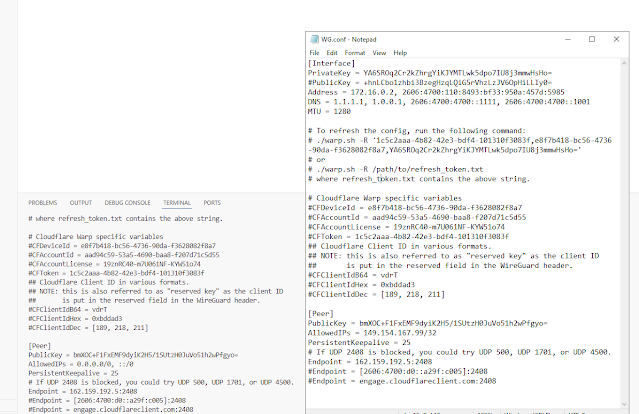
Post a Comment